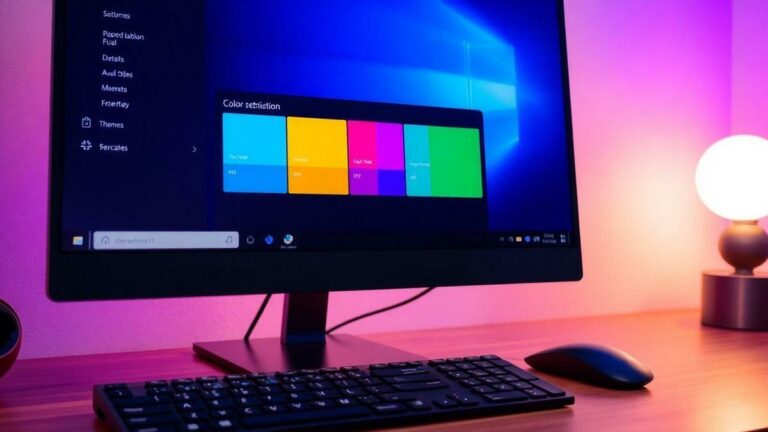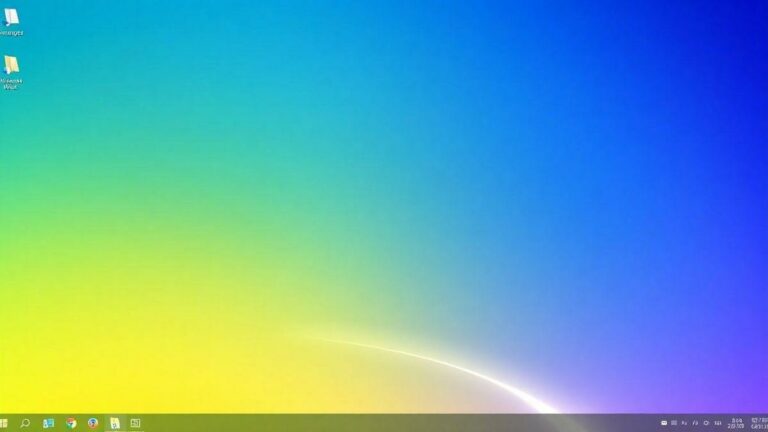Como verificar atualizações do Windows 11?
Descubra como manter seu Windows 11 sempre atualizado com passos simples! Verifique atualizações, agende reinícios e resolva problemas de instalação.
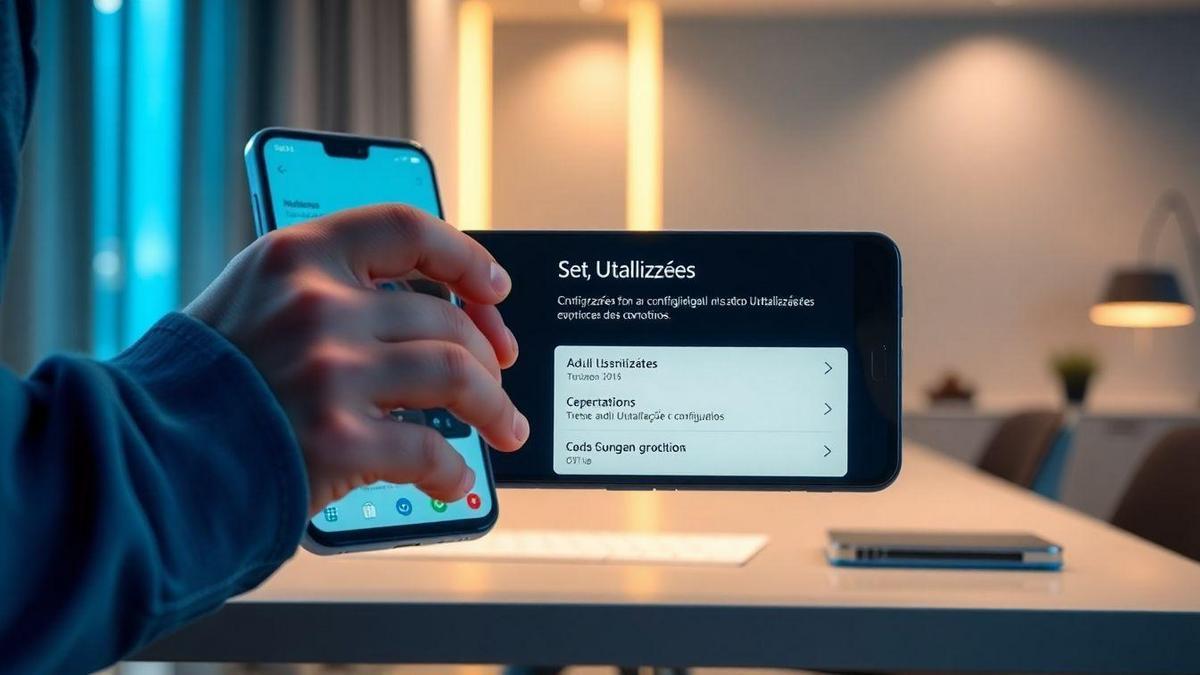
Neste artigo, você vai aprender a verificar se há atualizações principais do Windows 11 que ainda não foram instaladas no seu computador. Siga passos simples para garantir que seu sistema esteja sempre com as últimas melhorias de segurança e desempenho. Não se preocupe se as atualizações não estão instalando corretamente; temos algumas dicas para te ajudar! Vamos lá?
Principais Conclusões
- Acesse as Configurações do Windows para procurar atualizações.
- Navegue até “Atualização e Segurança” no menu.
- Clique em “Verificar se há atualizações”.
- Confira o histórico de atualizações para ver o que foi instalado.
- Use a ferramenta de solução de problemas se encontrar erros.
Acessando as Configurações do Windows
Para começar a verificar se há atualizações do Windows 11 que ainda não foram instaladas, você precisa acessar as Configurações do Windows. Isso pode ser feito de duas maneiras:
- Clique no botão Iniciar: Este é o botão no canto inferior esquerdo da tela, geralmente com o logotipo do Windows.
- Pressione a tecla Windows no teclado: Uma maneira rápida de abrir o menu Iniciar.
Após abrir o menu Iniciar, procure e selecione “Configurações”. O ícone de configurações se parece com uma engrenagem. Clicar nele abrirá a janela de configurações.
Navegando até a seção ‘Windows Update’
Agora que você está na janela de Configurações, precisamos encontrar a seção sobre atualizações. Para isso, siga estes passos:
- Dentro das Configurações, procure por “Atualização e Segurança”. Esta opção geralmente está perto do final da lista.
- Clique em “Windows Update” no painel à esquerda. Isso abrirá a área onde você pode verificar e gerenciar suas atualizações.
Verificando se há atualizações
Na seção do Windows Update, é hora de verificar se há atualizações disponíveis. Para isso, faça o seguinte:
- Clique no botão “Verificar se há atualizações”. O Windows começará a procurar por atualizações que podem ser instaladas. Esse processo pode levar alguns minutos, então seja paciente.
Se houver atualizações pendentes, elas aparecerão listadas na tela, e você terá a opção de instalá-las imediatamente.
É importante manter seu sistema atualizado, pois as atualizações podem incluir correções de segurança e melhorias de desempenho.
Histórico de Atualizações
Além de verificar novas atualizações, você pode consultar o histórico de atualizações. Isso é útil para saber o que já foi instalado e se houve problemas nas tentativas anteriores. Para acessar o histórico, siga estas etapas:
- Na seção do Windows Update, clique em “Ver histórico de atualizações”.
- Aqui, você verá uma lista das atualizações já instaladas.
| Data | Descrição da Atualização | Status |
|---|---|---|
| 01/10/2023 | Atualização de segurança para Windows 11 | Instalada com sucesso |
| 15/09/2023 | Melhorias de desempenho | Instalada com sucesso |
| 30/08/2023 | Atualização de driver gráfico | Falha na instalação |
Se alguma atualização falhou, pode ser necessário investigar para resolver o problema.
Soluções para problemas de atualização
Às vezes, você pode encontrar dificuldades ao tentar instalar atualizações no Windows 11. Se isso acontecer, não se preocupe! O Windows tem uma ferramenta de solução de problemas que pode ajudar.
Para usar a ferramenta, siga estes passos:
- Volte para a seção de Windows Update nas Configurações.
- Clique em “Solução de Problemas”.
- Siga as instruções na tela. O Windows tentará identificar e corrigir o problema automaticamente.
Se a ferramenta não resolver, tente reiniciar seu computador e verificar novamente as atualizações.
Programando Atualizações
Uma funcionalidade útil do Windows 11 é a capacidade de programar atualizações. Isso permite que você escolha horários específicos para que as atualizações sejam instaladas automaticamente.
Para programar suas atualizações, siga estes passos:
- Na seção de Windows Update, procure por uma opção como “Programar reinícios”.
- Clique nessa opção e escolha um horário conveniente para você.
Dessa forma, as atualizações podem ser instaladas enquanto você não estiver usando o computador, evitando interrupções.
Importância de Manter o Windows Atualizado
Manter o Windows 11 atualizado é fundamental por várias razões:
- Segurança: As atualizações incluem correções de segurança que protegem seu computador contra vírus e ataques cibernéticos.
- Desempenho: Atualizações podem conter melhorias que fazem seu sistema funcionar mais suavemente.
- Novos Recursos: As atualizações podem trazer novos recursos que melhoram sua experiência de uso.
É sempre uma boa ideia verificar regularmente se há atualizações disponíveis e instalá-las assim que possível.
Dicas Finais
Aqui estão algumas dicas para garantir uma experiência tranquila ao atualizar seu Windows 11:
- Verifique Atualizações Regularmente: Faça disso um hábito, talvez uma vez por semana, para não perder atualizações importantes.
- Mantenha Seu Computador Ligado: Para que as atualizações sejam instaladas, seu computador precisa estar ligado. Considere deixá-lo ligado durante a noite uma vez por semana.
- Use uma Conexão Estável: As atualizações podem ser grandes, então é melhor usar uma conexão de internet estável para evitar interrupções durante o download.
Seguindo esses passos e dicas, você pode ter certeza de que seu Windows 11 estará sempre atualizado e funcionando da melhor forma possível.
Conclusão
E aí, pronto para manter seu Windows 11 sempre em dia? Lembre-se, atualizações são essenciais para garantir a segurança, o desempenho e a experiência do seu computador. Seguindo os passos que você aprendeu, fica fácil verificar e instalar tudo que é necessário. Não deixe para depois!
Faça disso um hábito e aproveite ao máximo o que seu sistema pode oferecer. Se você se deparar com dificuldades, não hesite em usar as ferramentas de solução de problemas. Afinal, um computador atualizado é um computador feliz!
Então, que tal continuar sua jornada de aprendizado? Confira mais dicas e truques em suporte24h.com.br. Você vai adorar!
Perguntas frequentes
Como faço para acessar as configurações do Windows 11?
Para acessar as configurações, clique no botão Iniciar ou pressione a tecla Windows. Em seguida, escolha “Configurações” que se parece com uma engrenagem.
O que faço se não encontrar a opção ‘Windows Update’?
Certifique-se de que você está dentro da seção “Atualização e Segurança”. Depois, clique na opção “Windows Update” à esquerda.
Posso programar as atualizações?
Sim! Você pode ajustar horários nos quais as atualizações serão instaladas, garantindo menos interrupções durante o uso.
Onde posso ver o histórico de atualizações?
No menu do Windows Update, clique em “Ver histórico de atualizações”. Isso mostrará todas as atualizações que você já instalou.
O que fazer se as atualizações não instalarem corretamente?
Se as atualizações falharem, use a ferramenta de solução de problemas. Na seção de Windows Update, clique em “Solução de Problemas” e siga as instruções.